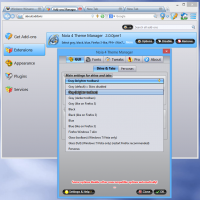Verwandeln Sie den Task-Manager mit der Funktion „Zusammenfassungsansicht“ in ein Widget
Die Task-Manager-App in Windows 8 verfügt über eine Funktion namens "Zusammenfassungsansicht", mit der Sie das Erscheinungsbild der App vollständig ändern können. Wenn die Zusammenfassungsansicht aktiviert ist, sieht der Task-Manager wie folgt aus: Desktop-Gadget. Es zeigt CPU-, Speicher-, Festplatten- und Ethernet-Meter in einem kompakten Fenster. Sehen wir uns an, wie Sie diesen Modus aktivieren.
- Öffnen Sie den Task-Manager. Drücken Sie einfach STRG + UMSCHALT + ESC auf Ihrer Tastatur und es wird gestartet.
- Wechseln Sie zum Leistung Tab.
- Doppelklicken Sie auf einen beliebigen Zähler auf der linken Seite, zum Beispiel CPU-Meter:
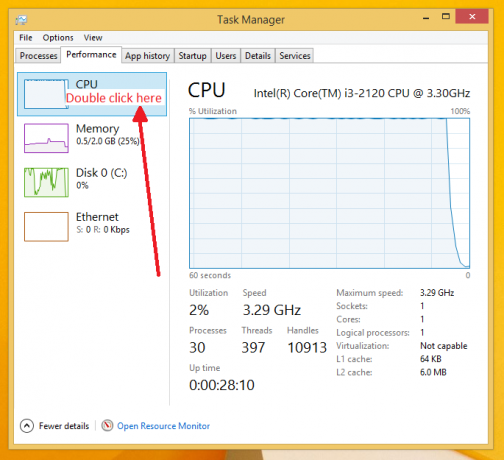
- Die Funktion "Zusammenfassungsansicht" wird aktiviert:
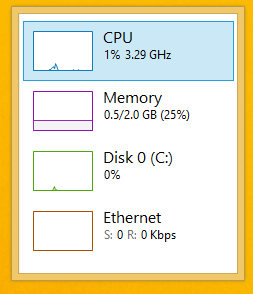
- Es ist auch möglich, Grafiken zu deaktivieren, während sich der Task-Manager in der Zusammenfassungsansicht befindet. Klicken Sie mit der rechten Maustaste darauf und aktivieren Sie die Option "Grafiken ausblenden", wie unten gezeigt:
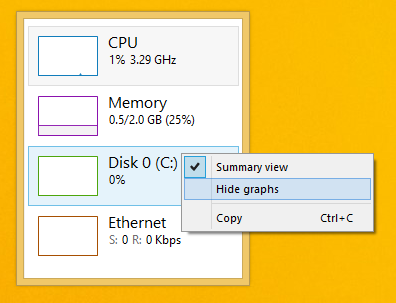
Dadurch wird die Ansicht noch kompakter. Sie können es in eine Ecke Ihres Bildschirms ziehen und es wie ein Widget laufen lassen.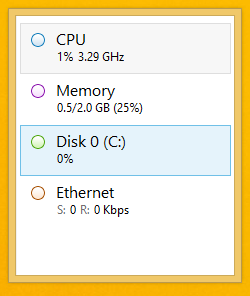
Um zur normalen Ansicht zurückzukehren, doppelklicken Sie einfach erneut auf einen der vier Meter. Das ist es.
Sie könnten auch an den folgenden Task-Manager-bezogenen Artikeln interessiert sein:
- So beenden Sie einen Prozess schnell mit dem Task-Manager in Windows 8
- So öffnen Sie die Registerkarte Start des Task-Managers direkt in Windows 8
- So kopieren Sie Prozessdetails aus dem Task-Manager in Windows 8.1 und Windows 8
- So berechnet der Task-Manager von Windows 8 den „Startup Impact“ von Apps